Arreglo: Agent Activation Runtime_15831 Alto consumo de CPU y memoria
Miscelánea / / August 04, 2021
Anuncios
Parece que Service Host: Agent Activation Runtime consume un mayor uso de la CPU si el controlador de sonido está dañado o el servicio de audio está en estado de error. Mientras que una configuración incorrecta del servicio Cortana también puede desencadenar estos problemas de forma inesperada. Si también se enfrenta al problema Agent Activation Runtime_15831 High CPU and Memory Consumption, consulte esta guía para solucionarlo.
Una vez que los recursos del sistema se están utilizando mucho para la tarea en particular, su Ventanas la computadora se vuelve lenta. Siempre que los usuarios abren el Administrador de tareas, Service Host: Agent Activation Runtime siempre toma la delantera en términos de consumo de CPU y memoria. Aunque a veces un reinicio normal del sistema puede solucionar este problema, hay un par de soluciones que se mencionan a continuación.
Contenido de la página
-
1 Arreglo: Agent Activation Runtime_15831 Alto consumo de CPU y memoria
- 1.1 1. Vuelva a habilitar el servicio de audio
- 1.2 2. Cerrar sesión en Cortana
- 1.3 3. Deshabilitar Cortana
- 1.4 4. Reinstale el controlador de sonido
- 1.5 5. Deshabilitar el servicio de tiempo de ejecución de activación del agente
- 1.6 6. Ajustar la clave de registro de Windows
Arreglo: Agent Activation Runtime_15831 Alto consumo de CPU y memoria
Algunos de los usuarios han mencionado que un simple reinicio puede solucionar el problema. Mientras que algunos usuarios desafortunados dicen que el problema persiste, lo que no es bueno. Entonces, sin perder más tiempo, puede seguir todos los métodos posibles a continuación.
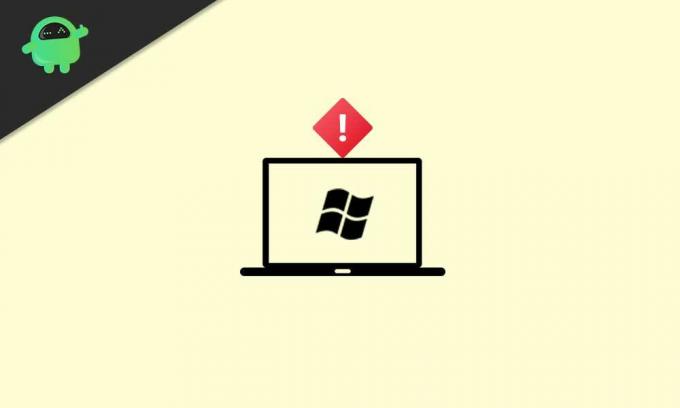
Anuncios
1. Vuelva a habilitar el servicio de audio
El servicio Agent Activation Runtime puede ocurrir debido al uso de mayores recursos del sistema en Windows 10. Si en el caso, deshabilita el servicio de audio y lo vuelve a habilitar en su sistema, las posibilidades son altas lo suficiente como para que pueda arreglar el tiempo de ejecución de activación del agente_15831 alto consumo de CPU y memoria asunto.
- Haga clic en el Menu de inicio > Tipo cmd.
- Botón derecho del ratón en Símbolo del sistema del resultado de la búsqueda.
- Seleccione Ejecutar como administrador > Si se lo solicita UAC, haga clic en sí para proceder.
- Asegúrese de escribir el siguiente comando y presione Ingresar para detener el servicio de audio:
net stop audiosrv
- Una vez hecho esto, deberá volver a habilitar el servicio de audio nuevamente ejecutando el siguiente comando:
net start audiosrv
- Cierre la ventana del símbolo del sistema y reinicie su computadora para aplicar los cambios.
2. Cerrar sesión en Cortana
El servicio de asistencia de voz de Microsoft Cortana para Windows 10 también puede desencadenar el problema del tiempo de ejecución de activación del agente si el servicio de activación del agente llama a Cortana al azar. Si puede cerrar sesión en Cortana y luego deshabilitarlo, puede solucionar el problema fácilmente.
- Haga clic en el Menu de inicio > Tipo Cortana. [También puede hacer clic en Cortana desde la barra de tareas]
- Haga clic para abrirlo> Ir a tres barras horizontales (Menú).
- Seleccione Desconectar > Confirmarlo.

- Ahora, botón derecho del ratón en Barra de tareas > Haga clic para DesmarcarMostrar el botón Cortana de la lista.
- Puede reiniciar su computadora una vez para verificar el problema.
3. Deshabilitar Cortana
Si, por si acaso, el problema Agent Activation Runtime_15831 sigue apareciendo, asegúrese de seguir los pasos a continuación para deshabilitar Cortana.
- prensa Windows + X llaves para abrir Menú de inicio rápido.
- Haga clic en Administrador de tareas > Ir a la Puesta en marcha pestaña.
- Seleccione Cortana de la lista> Haga clic en Desactivar.
- Ahora, haga clic en el Menu de inicio > Tipo Cortana.

Anuncios
- Ir Ajustes de Aplicacion > Apague Cortana desde el Se ejecuta al iniciar sesión opción.
- Asegúrese de reiniciar su computadora para aplicar los cambios.
- Por último, debería poder resolver el problema de consumo de memoria y CPU elevado en tiempo de ejecución del agente_15831.
4. Reinstale el controlador de sonido
Ya que el problema en particular probablemente se deba a que el controlador de sonido está dañado o faltante en su sistema Windows. Si también siente lo mismo, asegúrese de intentar reinstalar el controlador de sonido correctamente. Para hacer esto:
- Dirígete al sitio web del fabricante respectivo y descarga el archivo de controlador de sonido más reciente en tu computadora.
- Ahora presiona Windows + X llaves para abrir el Menú de inicio rápido.
- Seleccione Administrador de dispositivos de la lista> Haga doble clic en Controladores de sonido, video y juegos.
- Botón derecho del ratón en su dispositivo de audio> Seleccionar Desinstalar dispositivo.
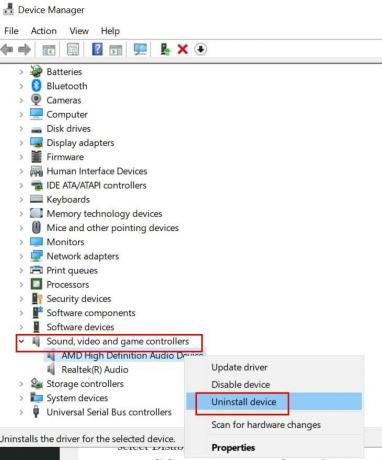
- Asegurate que permitir la Eliminar el software del controlador para este dispositivo caja.
- Luego haga clic en Desinstalar nuevamente para completar el proceso.
- A continuación, instale el archivo de controlador de sonido más reciente descargado.
- Reinicie su computadora para aplicar cambios y verificar el problema.
5. Deshabilitar el servicio de tiempo de ejecución de activación del agente
También es posible que el servicio Agent Activation Runtime esté bloqueado en la operación de alguna manera y cause tal problema. Debe deshabilitar el servicio manualmente para resolver el problema.
- prensa Windows + R llaves para abrir el Correr caja de diálogo.
- Ahora, escriba services.msc y golpea Ingresar abrir Servicios.
- Si se lo solicita UAC, haga clic en sí para permitir el permiso.
- Localizar el Tiempo de ejecución de activación del agente servicio de la lista.
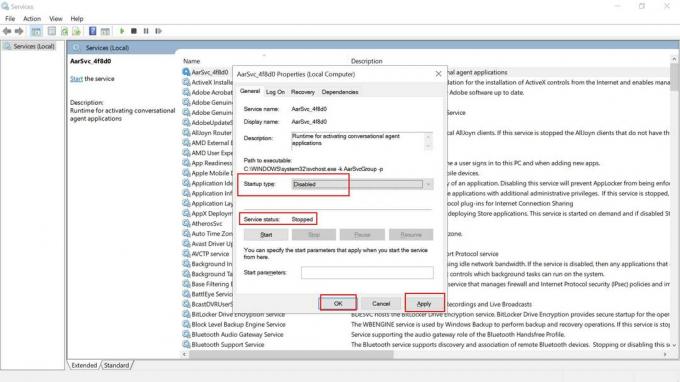
Anuncios
- Haga doble clic en él para abrir la interfaz de propiedades.
- Aquí seleccione Discapacitado desde el Tipo de inicio. [Si el servicio ya está detenido, asegúrese de seleccionar Deshabilitado y haga clic en Aplicar]
- A continuación, haga clic en Detener para pausar el servicio.
- Haga clic en Solicitar para guardar cambios> Seleccionar OK y reinicie su computadora para verificar si el problema de alto consumo de memoria y CPU de Agent Activation Runtime_15831 se ha solucionado o no.
6. Ajustar la clave de registro de Windows
Si ninguno de los métodos le funcionó, intente editar las claves de registro de Windows siguiendo los pasos a continuación para resolver el problema.
Tenga en cuenta: Si no está seguro de lo que está haciendo, cree un punto de restauración del sistema y luego puede realizar los pasos a continuación.
- En primer lugar, asegúrese de haber desactivado el servicio de tiempo de ejecución de activación del agente desde el método anterior.
- Ahora presiona Windows + R llaves para abrir el Correr caja de diálogo.
- Tipo regedit y golpea Ingresar abrir Editor de registro.
- Si se lo solicita UAC, puede hacer clic en sí para ejecutarlo como administrador.
- Dirígete al siguiente camino:
Computadora \ HKEY_LOCAL_MACHINE \ SYSTEM \ CurrentControlSet \ Services \
- Clic para seleccionar AarSvc clave de registro del panel izquierdo.
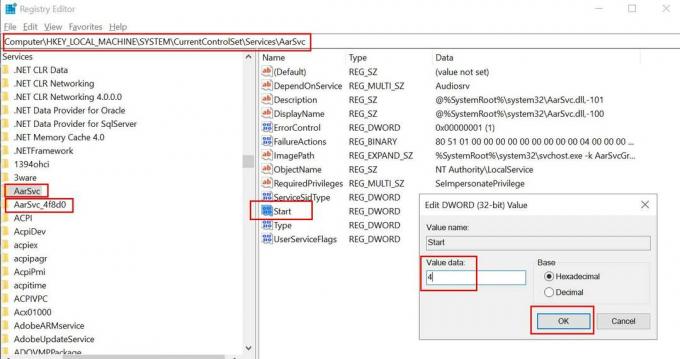
- Haga doble clic sobre el Comienzo valor del panel derecho.
- Asegúrese de cambiar el valor a 4 y cierre el cuadro de diálogo.
- Seleccione AarSvc_XXXXX clave de registro del panel izquierdo.
- De nuevo haga doble clic sobre el Comienzo valor del panel derecho.
- Cambiar el valor a 4 y cierre la ventana del editor de registro.
- Finalmente, reinicie su computadora para verificar el problema.
Eso es, chicos. Suponemos que esta guía le resultó útil. Para consultas adicionales, puede comentar a continuación.
Anuncios Windows es el sistema operativo más popular no solo por su GUI sino también por su versatilidad...
Anuncios Última actualización el 4 de enero de 2021 a las 10:08 pm ¿Usted también está recibiendo errores como FFMPEG.dll es…?
Anuncios Uno de los errores más comunes que experimentan las personas en Windows es la pantalla azul de la muerte.…

![Cómo ingresar al modo de recuperación en Cubot X16 S [Stock y personalizado]](/f/ac97b526f74dd4fd2f062a670f7bc125.jpg?width=288&height=384)

![Cómo instalar Stock ROM en iMax i12 [Firmware Flash File / Unbrick]](/f/a77a7729ac3f36e1b7482820c04f6d6d.jpg?width=288&height=384)